Vertrouw het e-mailbericht "Je werd gehackt" niet
Phishing/OplichtingOok bekend als: Mogelijke malwarebesmetting
Doe een gratis scan en controleer of uw computer is geïnfecteerd.
VERWIJDER HET NUOm het volledige product te kunnen gebruiken moet u een licentie van Combo Cleaner kopen. Beperkte proefperiode van 7 dagen beschikbaar. Combo Cleaner is eigendom van en wordt beheerd door RCS LT, het moederbedrijf van PCRisk.
Gids voor het verwijderen van de "You've Been Hacked!' oplichtingsmail
Wat is de oplichtingsmail "You've Been Hacked!?
Vaak sturen oplichters e-mails waarin ze beweren dat ze bepaalde persoonlijke informatie van mensen hebben gestolen om vervolgens een betaling te eisen in ruil voor het niet publiceren van die informatie. Deze zwendel is dus zeker geen uitzondering. Dergelijke e-mails mag u nooit vertrouwen.
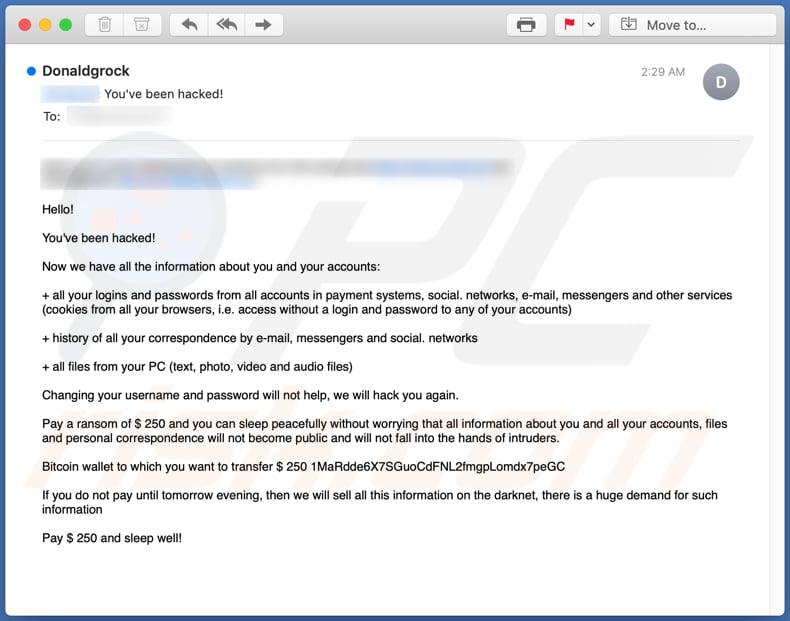
De oplichters die verantwoordelijk zijn voor deze e-mail beweren dat ze inloggegevens voor betalingssystemen, sociale netwerken, e-mailaccounts en messengers hebben gestolen, of ook nog de browsercookies, chatgeschiedenis enz. Ze beweren ook dat ze tekst-, foto-, video- en audiobestanden hebben gestolen die op uw computer waren opgeslagen. De oplichters beweren dat ze deze niet openbaar zullen maken als de ontvangers hen $ 250 aan Bitcoin betalen (op de vermelde BTC-wallet). Het is goed om te beseffen dat er veel gevallen zijn waarin oplichters niet meteen een betaling eisen, maar eerst hun slachtoffers proberen te misleiden om hen gevoelige informatie te verstrekken (bijv. creditcardgegevens, wachtwoorden). Dergelijke e-mails moeten altijd worden genegeerd.
| Naam | You've Been Hacked! oplichting via e-mail |
| Type bedreiging | Phishing, oplichting, social engineering, fraude |
| Valse claim | Er werden gevoelige gegevens gestolen |
| Crytowallet van de cybercriminelen | 1MaRdde6X7SGuoCdFNL2fmgpLomdx7peGC |
| Symptomen | Ongeautoriseerde online aankopen, gestolen accounts, identiteitsdiefstal, illegale computertoegang. |
| Distributiemethods | Misleidende e-mails, frauduleuze advertenties in pop-ups, zoekmachine-poisoning, fout gespelde domeinnamen. |
| Schade | Verlies van gevoelige privégegevens, financiële verliezen, identiteitsdiefstal. |
| Malware verwijderen (Windows) |
Om mogelijke malware-infecties te verwijderen, scant u uw computer met legitieme antivirussoftware. Onze beveiligingsonderzoekers raden aan Combo Cleaner te gebruiken. Combo Cleaner voor Windows DownloadenGratis scanner die controleert of uw computer geïnfecteerd is. Om het volledige product te kunnen gebruiken moet u een licentie van Combo Cleaner kopen. Beperkte proefperiode van 7 dagen beschikbaar. Combo Cleaner is eigendom van en wordt beheerd door RCS LT, het moederbedrijf van PCRisk. |
Andere voorbeelden van oplichting via e-mails zijn "PASSWORD EXPIRATION NOTICE Email Scam", "POLÍCIA SEGURANÇA PÚBLICA Email Scam" en "Xerox Scanned Document Email Scam". In de regel proberen dergelijke oplichters nietsvermoedende ontvangers te misleiden om hen geld over te maken of persoonlijke informatie te verstrekken. Het is de moeite waard om te vermelden dat e-mails ook kunnen worden gebruikt om schadelijke programma's te verspreiden (bijv., trojans, ransomware...).
Hoe besmet een spamcampagne computers?
Gebruikers besmetten hun computers met malware die ontvangen wordt via e-mail wanneer ze de kwaadaardige bijlagen daarin openen of bestanden die ze hebben gedownload via links in de e-mail. Doorgaans voegen cybercriminelen kwaadaardige uitvoerbare bestanden (.exe), JavaScript-bestanden, pdf-, Microsoft Office-documenten of archiefbestanden (zoals ZIP, RAR) toe. Het is de moeite waard om te vermelden dat kwaadwillende MS Office-documenten alleen malware kunnen installeren als gebruikers 'Bewerken' inschakelen (en ze macro-opdrachten toestaan). Als dergelijke documenten worden geopend met MS Office-versies van vóór 2010, wordt de schadelijke software vanzelf geïnstalleerd, omdat deze versies geen "Beveiligde weergave" -modus hebben.
Hoe voorkomt u de installatie van malware?
Bijlagen en websitelinks die werden verzonden vanaf onbekende, verdachte adressen mogen niet worden geopend, vooral niet als de e-mails niet relevant lijken. Bestanden en programma's moeten worden gedownload via directe downloadlinks en van betrouwbare, officiële websites. Downloaders van derden, installatieprogramma's, peer-to-peer-netwerken (torrent-clients, eMule), niet-officiële websites, enz. mogen hier nooit voor worden gebruikt. Geïnstalleerde software en het besturingssysteem moet u bijwerken met tools of geïmplementeerde functies die worden aangeboden door de officiële softwareontwikkelaars, en niet met onofficiële tools van derden. Een ander belangrijk punt is dat softwareactivering niet mag worden bereikt met niet-officiële tools; dit is niet legaal en bovendien gevaarlijk. Ook wordt aanbevolen om het besturingssysteem regelmatig te scannen met een betrouwbare antivirus- of antispywaresuite. Als u al schadelijke bijlagen heeft geopend, dan raden we u aan om een scan uit te voeren met Combo Cleaner Antivirus voor Windows en zo de geïnfiltreerde malware automatisch te verwijderen.
Tekst weergegeven in het bestand You've Been Hacked! e-mail zwendelbrief:
Hello!
You've been hacked!
Now we have all the information about you and your accounts:
+ all your logins and passwords from all accounts in payment systems, social. networks, e-mail, messengers and other services (cookies from all your browsers, i.e. access without a login and password to any of your accounts)
+ history of all your correspondence by e-mail, messengers and social. networks
+ all files from your PC (text, photo, video and audio files)
Changing your username and password will not help, we will hack you again.
Pay a ransom of $ 250 and you can sleep peacefully without worrying that all information about you and all your accounts, files and personal correspondence will not become public and will not fall into the hands of intruders.
Bitcoin wallet to which you want to transfer $ 250 1MaRdde6X7SGuoCdFNL2fmgpLomdx7peGC
If you do not pay until tomorrow evening, then we will sell all this information on the darknet, there is a huge demand for such information
Pay $ 250 and sleep well!
Onmiddellijke automatische malwareverwijdering:
Handmatig de dreiging verwijderen, kan een langdurig en ingewikkeld proces zijn dat geavanceerde computer vaardigheden vereist. Combo Cleaner is een professionele automatische malware verwijderaar die wordt aanbevolen om malware te verwijderen. Download het door op de onderstaande knop te klikken:
DOWNLOAD Combo CleanerDoor het downloaden van software op deze website verklaar je je akkoord met ons privacybeleid en onze algemene voorwaarden. Om het volledige product te kunnen gebruiken moet u een licentie van Combo Cleaner kopen. Beperkte proefperiode van 7 dagen beschikbaar. Combo Cleaner is eigendom van en wordt beheerd door RCS LT, het moederbedrijf van PCRisk.
Snelmenu:
- Wat is de oplichting met de e-mail "You've Been Hacked!"?
- STAP 1. Handmatig verwijderen van mogelijke malwarebesmettingen.
- STAP 2. Controleren of uw computer virusvrij is.
Hoe malware handmatig verwijderen?
Handmatig verwijderen van malware is een gecompliceerde taak, meestal is het beter om antivirus- of antimalwareprogramma's dit automatisch te laten doen. Om deze malware te verwijderen, raden we aan Combo Cleaner Antivirus voor Windows te gebruiken. Als u malware handmatig wilt verwijderen, moet u eerst de naam kennen van de malware die u probeert te verwijderen. Hier een voorbeeld van een verdacht programma dat op de computer van de gebruiker wordt uitgevoerd:

Als u de lijst met programma's op uw computer hebt gecontroleerd, bijvoorbeeld met behulp van taakbeheer en een programma hebt geïdentificeerd dat er verdacht uitziet, gaat u verder met de volgende stappen:
 Download het programma Autoruns. Dit programma toont toepassingen die automatisch starten, register- en bestandssysteemlocaties:
Download het programma Autoruns. Dit programma toont toepassingen die automatisch starten, register- en bestandssysteemlocaties:

 Herstart uw computer in Veilige Modus:
Herstart uw computer in Veilige Modus:
Windows XP en Windows 7 gebruikers: Tijdens het opstartproces van je computer druk je verschillende keren op de F8 toets op je toetsenbord tot het Geavanceerde Opties menu van Windows verschijnt. Dan selecteer je Veilige Modus met netwerk uit de lijst en druk je op ENTER.

Video die toont hoe Windows 7 te starten in "Veilige Modus met Netwerk":
Windows 8 gebruikers: Ga naar het Windows 8 Start Scherm, typ Geavanceerd, in de zoekresultaten selecteer je Instellingen. Klik op geavanceerde startopties, in het geopende 'Algemene PC-instellingen' scherm selecteer je Geavanùceerde Opstart. Klik op de 'Nu herstarten'-knop. Je computer zal nu herstarten in het 'Geavanceerde Opstartopties menu'. Klik op de 'Probleemoplosser'-knop, klik dan op de 'Geavanceerde Opties'-knop. In het geavanceeerde opties scherm klik op 'Opstartinstellingen'. Klik op de 'Herstarten'-knop. Je PC zal nu herstarten naar het Opstart Instellingen scherm. Druk F5 om in Veilige Modus met netwerk te starten.

Video die toont hoe Windows 8 te starten in "Veilige Modus met Netwerk":
Windows 10 gebruikers: Klik op het Windows-logo en selecteer het Power-icoon. In het geopende menu klik je op herstarten terwijl je de Shift-knop ingedrukt houdt. In het 'Kies een optie'-scherm klik je op 'Problemen oplossen' en selecteer je de 'Geavanceerde opties'. In het 'Geavanceerde-opties menu selecteer je opstartinstellingen en klik je op de 'Herstarten'-knop. In het volgende scherm moet je op de F5-knop drukken. Zo zal je besturingssysteem in veilige modus met netwerk herstart worden.

Video die toont hoe Windows 10 te starten in "Veilige Modus met Netwerk":
 Pak het archiefbestand uit en voer het bestand Autoruns.exe uit.
Pak het archiefbestand uit en voer het bestand Autoruns.exe uit.

 Klik in de Autoruns-applicatie bovenaan op "Opties" en verwijder de vinkjes bij "Hide Empty Locations" en "Hide Windows Entries". Na deze procedure klikt u op het pictogram "Refresh".
Klik in de Autoruns-applicatie bovenaan op "Opties" en verwijder de vinkjes bij "Hide Empty Locations" en "Hide Windows Entries". Na deze procedure klikt u op het pictogram "Refresh".

 Controleer de lijst van de Autoruns-applicatie en zoek het malwarebestand uit dat u wilt verwijderen.
Controleer de lijst van de Autoruns-applicatie en zoek het malwarebestand uit dat u wilt verwijderen.
Schrijf het volledige pad en de naam op. Merk op dat sommige malware de procesnamen verbergt onder legitieme Windows-procesnamen. In dit stadium is het erg belangrijk om te voorkomen dat systeembestanden worden verwijderd. Nadat u het verdachte programma hebt gevonden dat u wilt verwijderen, klikt u met de rechtermuisknop op de naam en kiest u 'Delete'.

Nadat u de malware hebt verwijderd via de Autoruns-applicatie (dit zorgt ervoor dat de malware niet automatisch wordt uitgevoerd bij de volgende opstart van het systeem), moet u de malwarenaam op uw computer zoeken. Zorg dat u verborgen mappen en bestanden inschakelt voordat u doorgaat. Als u het bestand van de malware vindt, verwijder het dan.

Start uw computer opnieuw op in normale modus. Door deze stappen te volgen, kunt u eventuele malware van uw computer verwijderen. Merk op dat voor het handmatig verwijderen van malware een grondige computerkennis noodzakelijk is. Het wordt daarom aanbevolen om de verwijdering van malware over te laten aan antivirus- en antimalwareprogramma's. Deze stappen werken mogelijk niet met geavanceerde malware-infecties. Zoals altijd is het beter om besmettingen te voorkomen dan achteraf malware te moeten verwijderen. Om ervoor te zorgen dat uw computer veilig blijft, moet u steeds de meest recente updates van het besturingssysteem installeren en antivirussoftware gebruiken.
Om zeker te zijn dat uw computer vrij is van malware-infecties, raden we u aan deze te scannen met Combo Cleaner Antivirus voor Windows.
Delen:

Tomas Meskauskas
Deskundig beveiligingsonderzoeker, professioneel malware-analist
Ik ben gepassioneerd door computerbeveiliging en -technologie. Ik ben al meer dan 10 jaar werkzaam in verschillende bedrijven die op zoek zijn naar oplossingen voor computertechnische problemen en internetbeveiliging. Ik werk sinds 2010 als auteur en redacteur voor PCrisk. Volg mij op Twitter en LinkedIn om op de hoogte te blijven van de nieuwste online beveiligingsrisico's.
Het beveiligingsportaal PCrisk wordt aangeboden door het bedrijf RCS LT.
Gecombineerde krachten van beveiligingsonderzoekers helpen computergebruikers voorlichten over de nieuwste online beveiligingsrisico's. Meer informatie over het bedrijf RCS LT.
Onze richtlijnen voor het verwijderen van malware zijn gratis. Als u ons echter wilt steunen, kunt u ons een donatie sturen.
DonerenHet beveiligingsportaal PCrisk wordt aangeboden door het bedrijf RCS LT.
Gecombineerde krachten van beveiligingsonderzoekers helpen computergebruikers voorlichten over de nieuwste online beveiligingsrisico's. Meer informatie over het bedrijf RCS LT.
Onze richtlijnen voor het verwijderen van malware zijn gratis. Als u ons echter wilt steunen, kunt u ons een donatie sturen.
Doneren
▼ Toon discussie